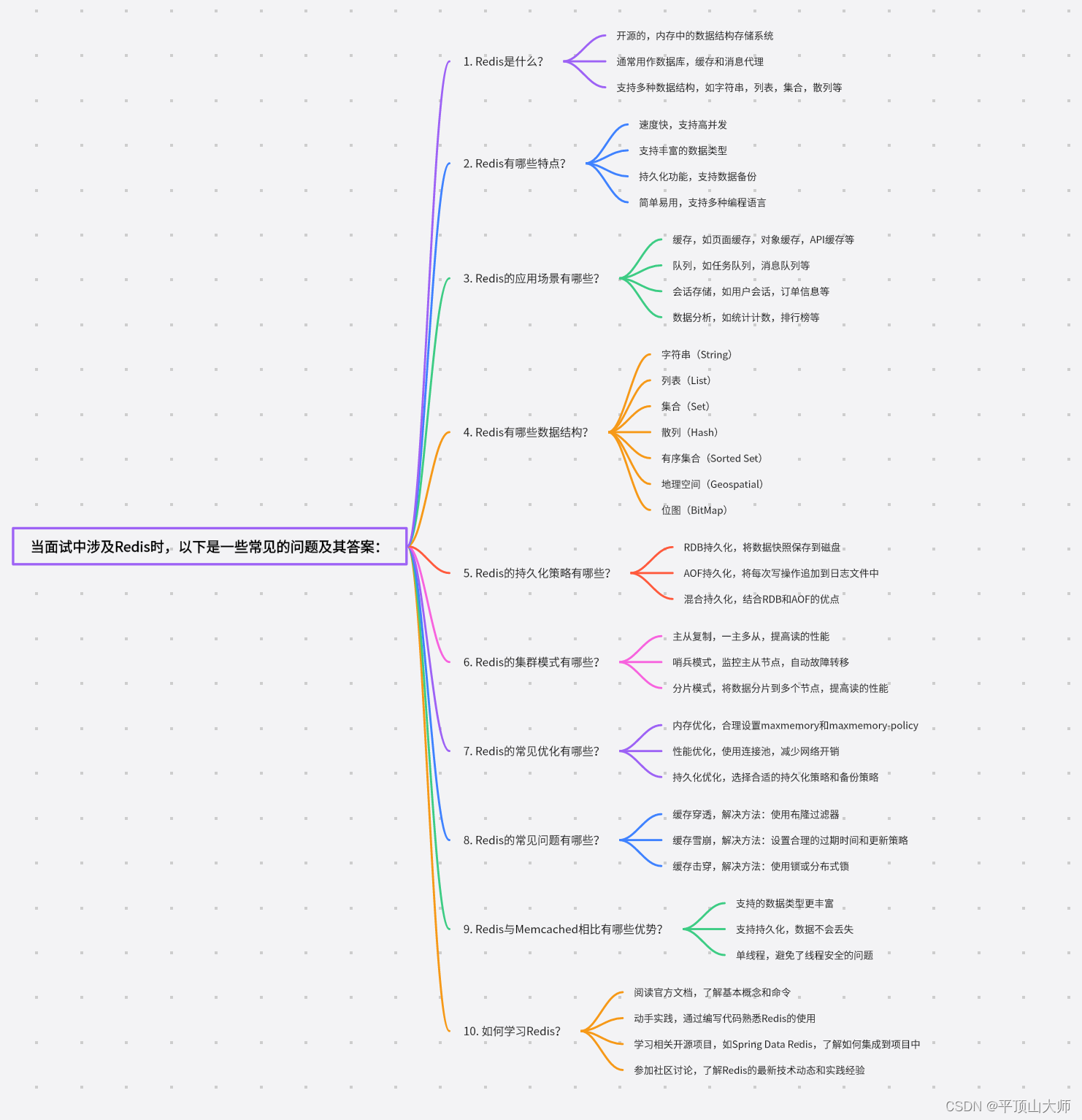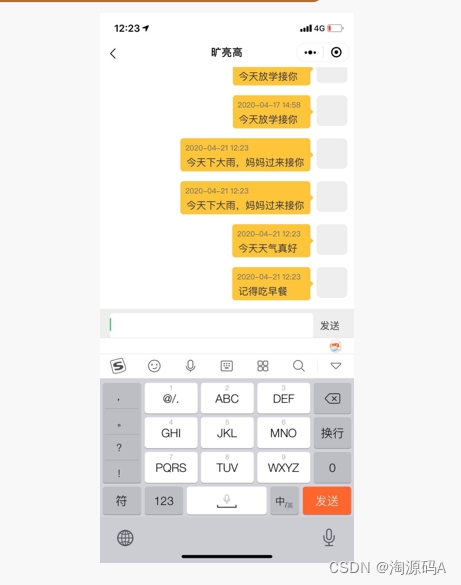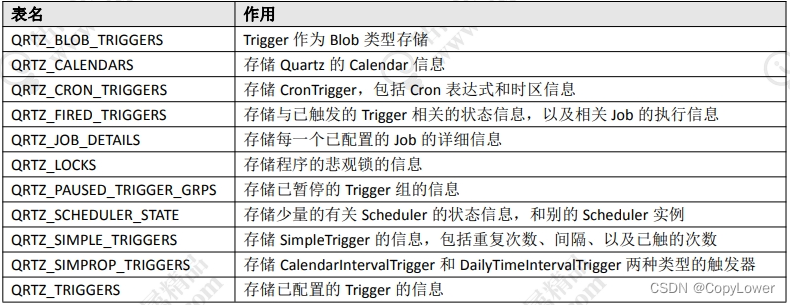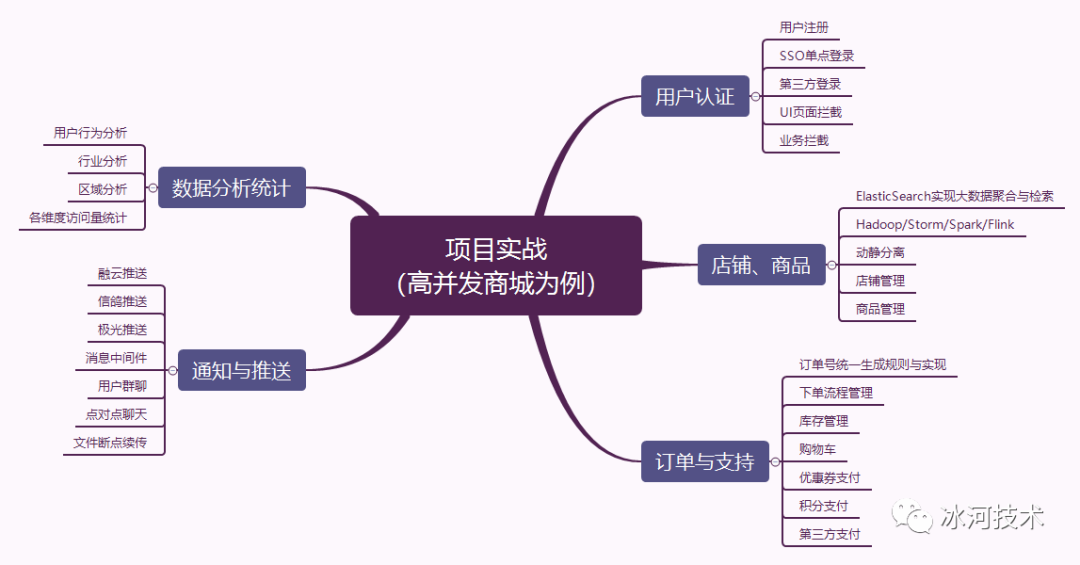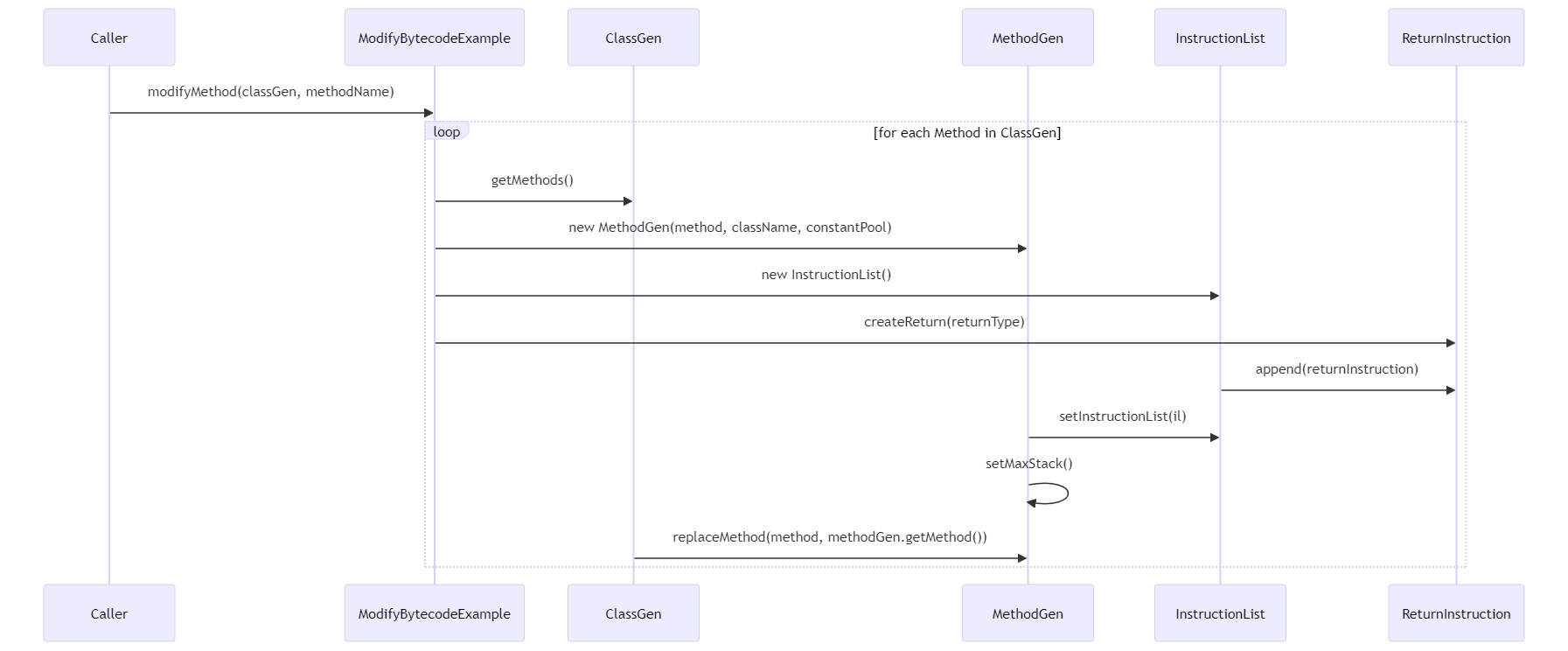创建VirtualBox虚拟机并安装openEuler20.03 TLS SP1操作系统
- 一、环境说明
- 二、安装过程
一、环境说明
- 虚拟机软件:Virtualbox
- 操作系统:openEuler 20.03 TLS SP1(x86)
二、安装过程
-
创新虚拟机
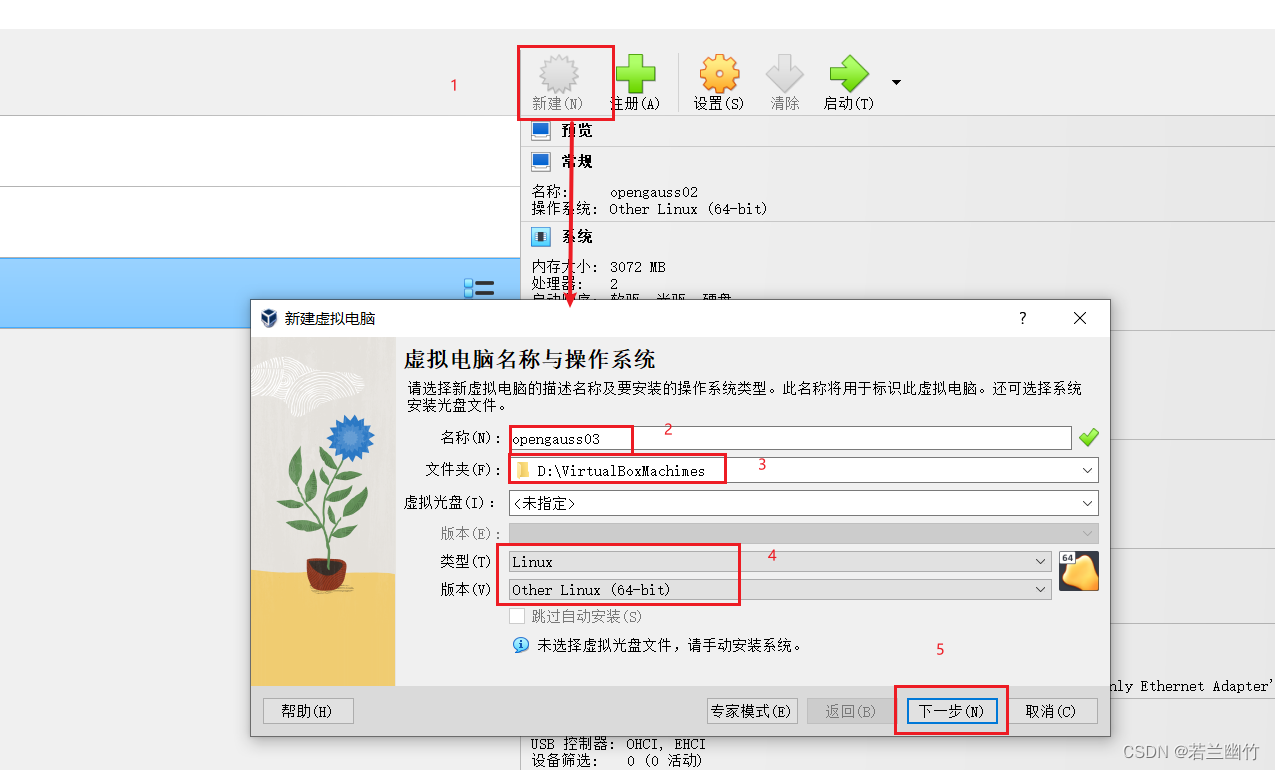


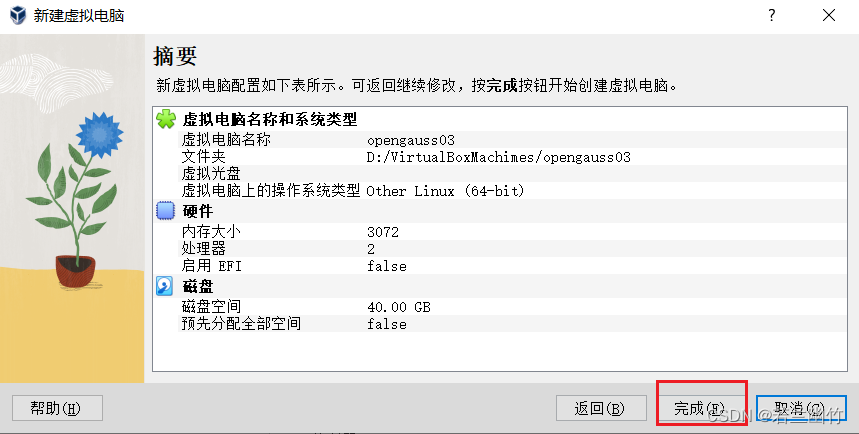
-
修改虚拟机配置:
挂载ISO操作系统镜像文件:

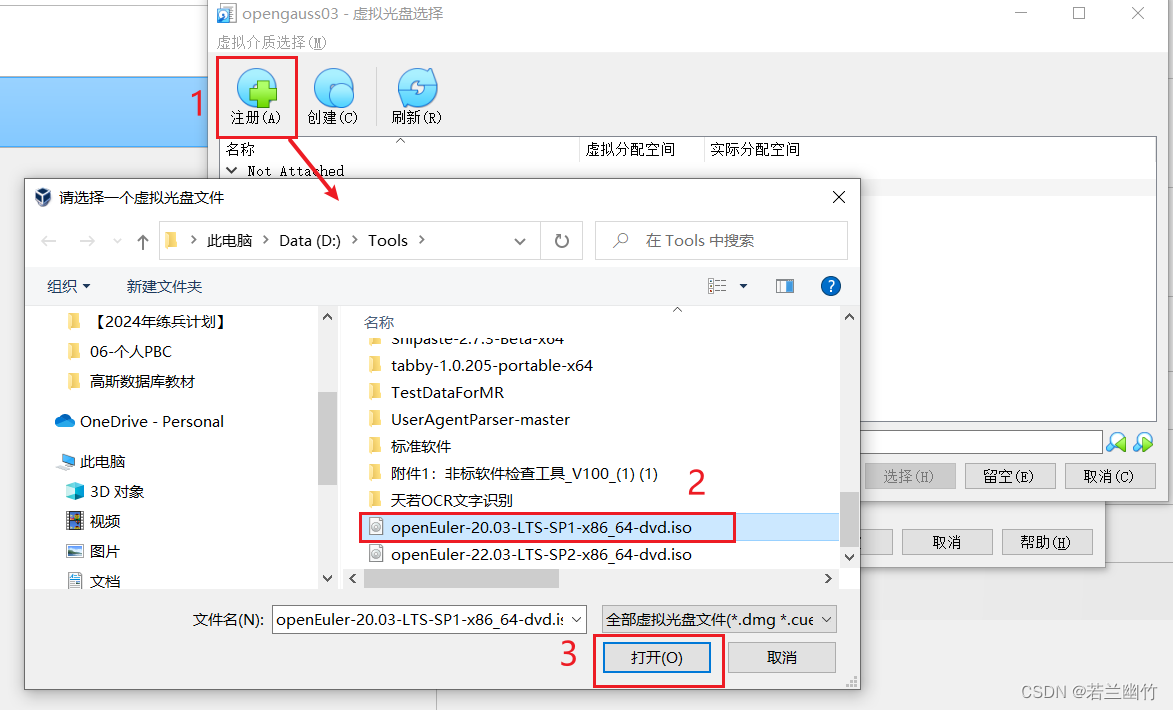


配置网络信息:

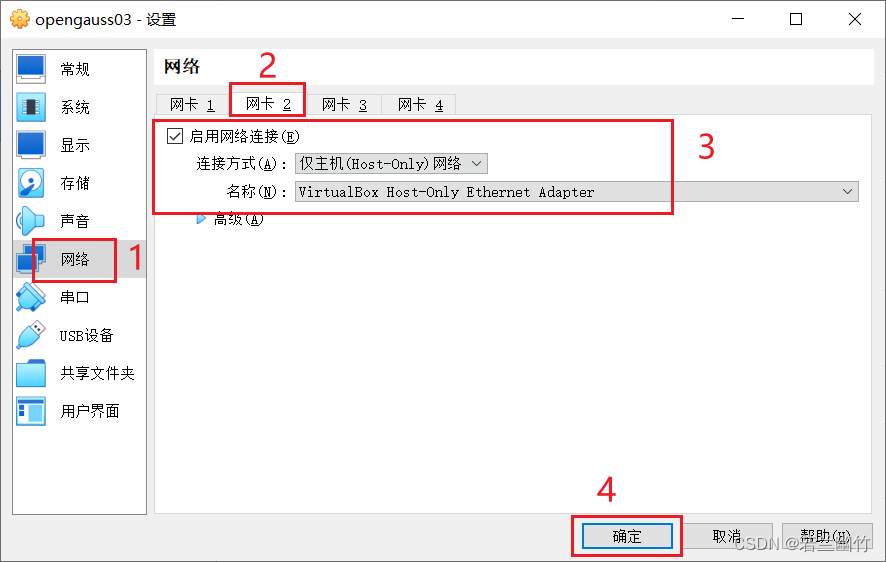
-
安装操作系统
启动虚拟机

鼠标点击屏幕(虚拟机黑色屏幕)按电脑键盘上上下键选择第一个选项:Install openEuler 20.03-LTS-SP1
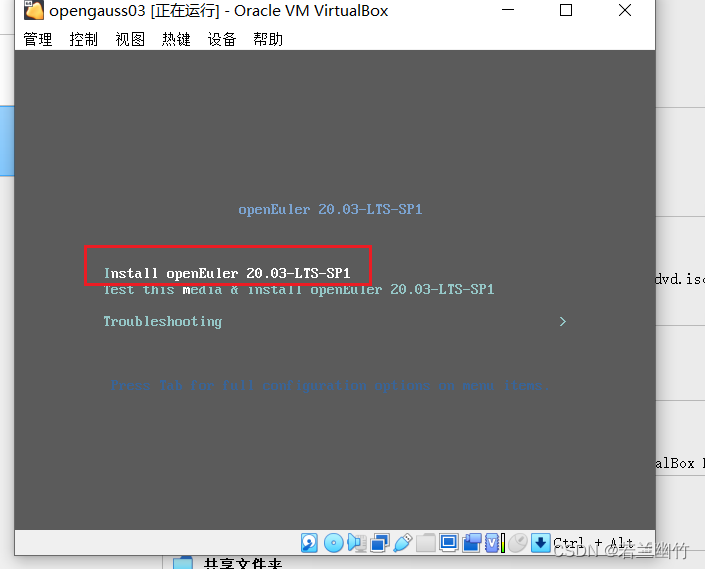

有如下四个地方需要配置:

先配置SYSTEM:

然后配置Software selection:
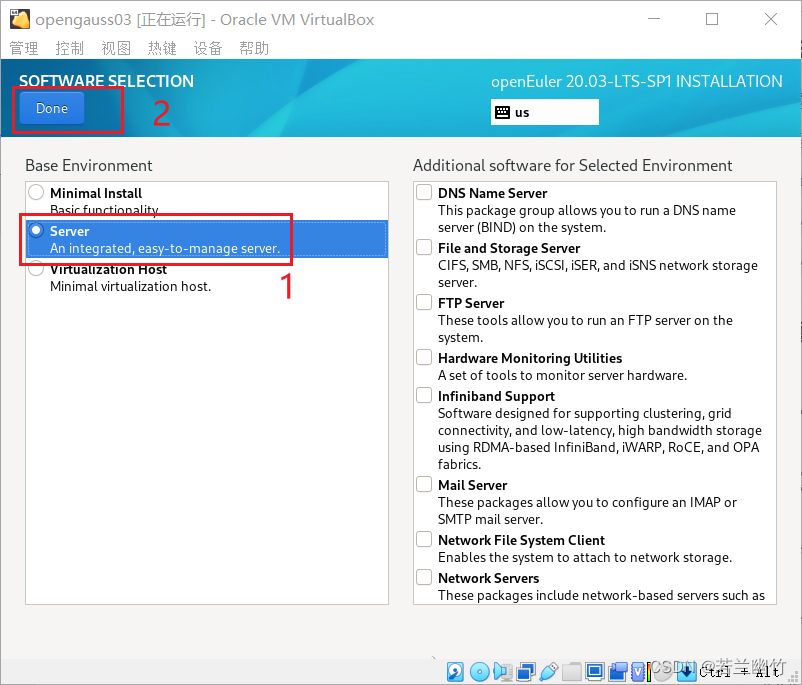
配置网卡信息及主机名称:

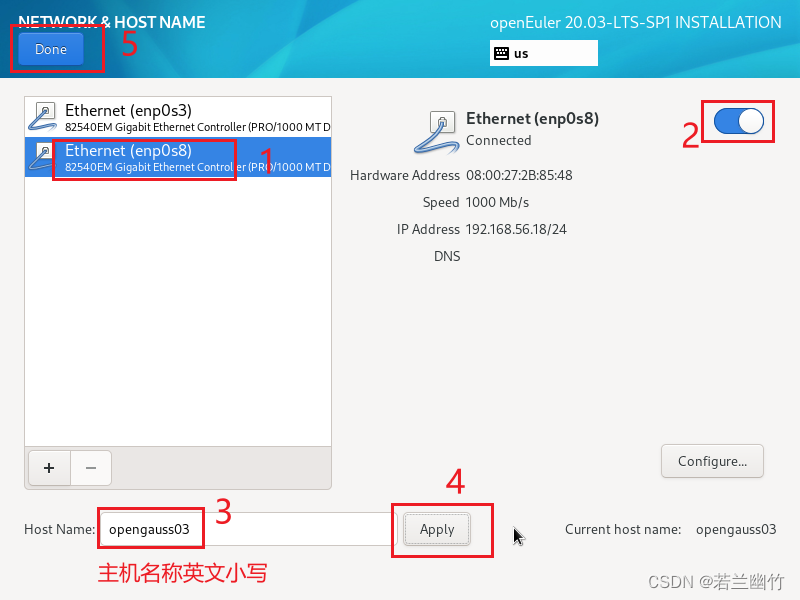
设置root用户密码:

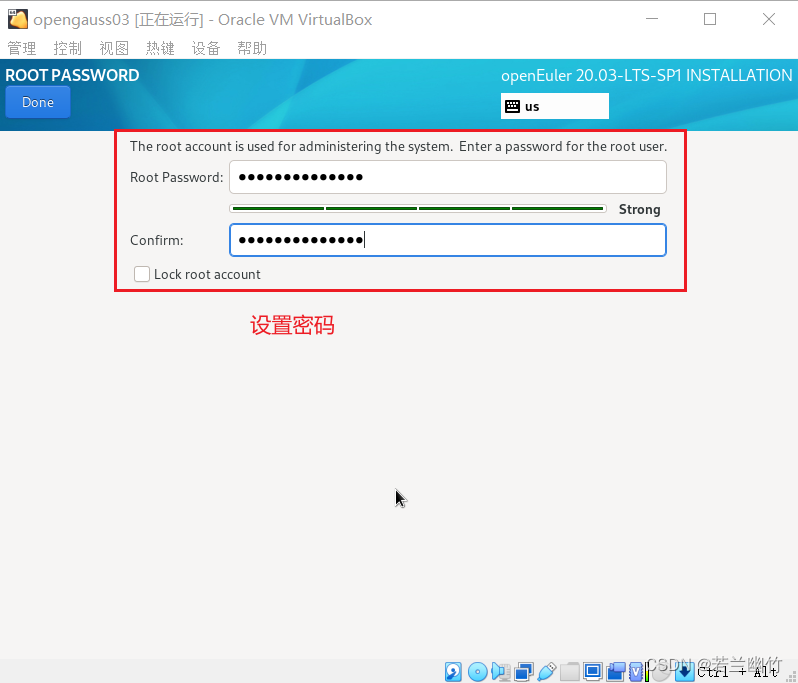
开始安装操作系统:
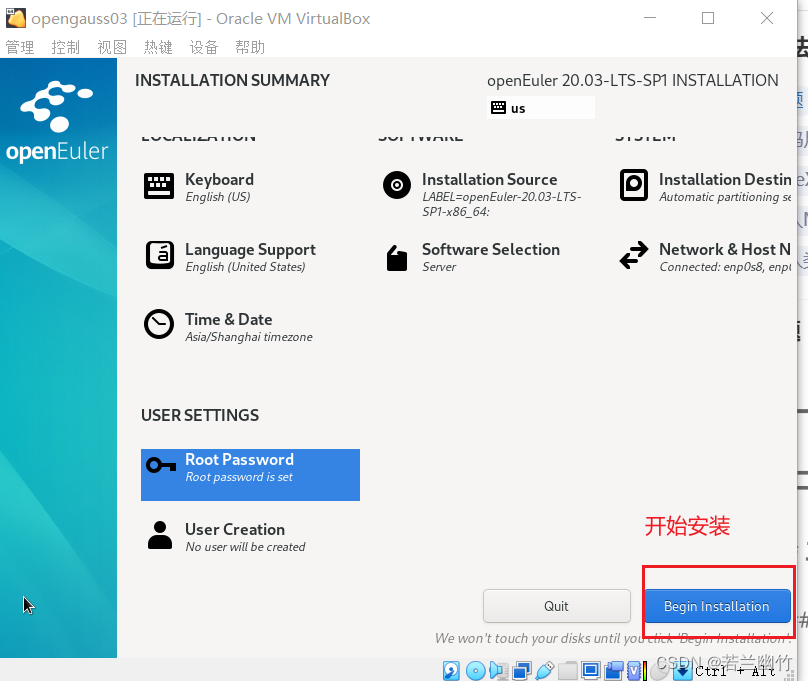
注意: 当安装结束需要重新操作系统时,在重启前,需要先将之前的ISO操作系统镜像文件卸载掉,再重启。
- 重启后,默认Virtualbox里面的虚拟机网卡是没有绑定IP的,需要修改网卡配置文件,修改/etc/sysconfig/network-scripts/目录下的两个文件,将文件中ONBOOT=no 改成 ONBOOT=yes,然后重启虚拟机(因虚拟机原因无法成功重启网卡,故直接重启虚拟机即可)。
至此,已完成!!!大家可以试试!
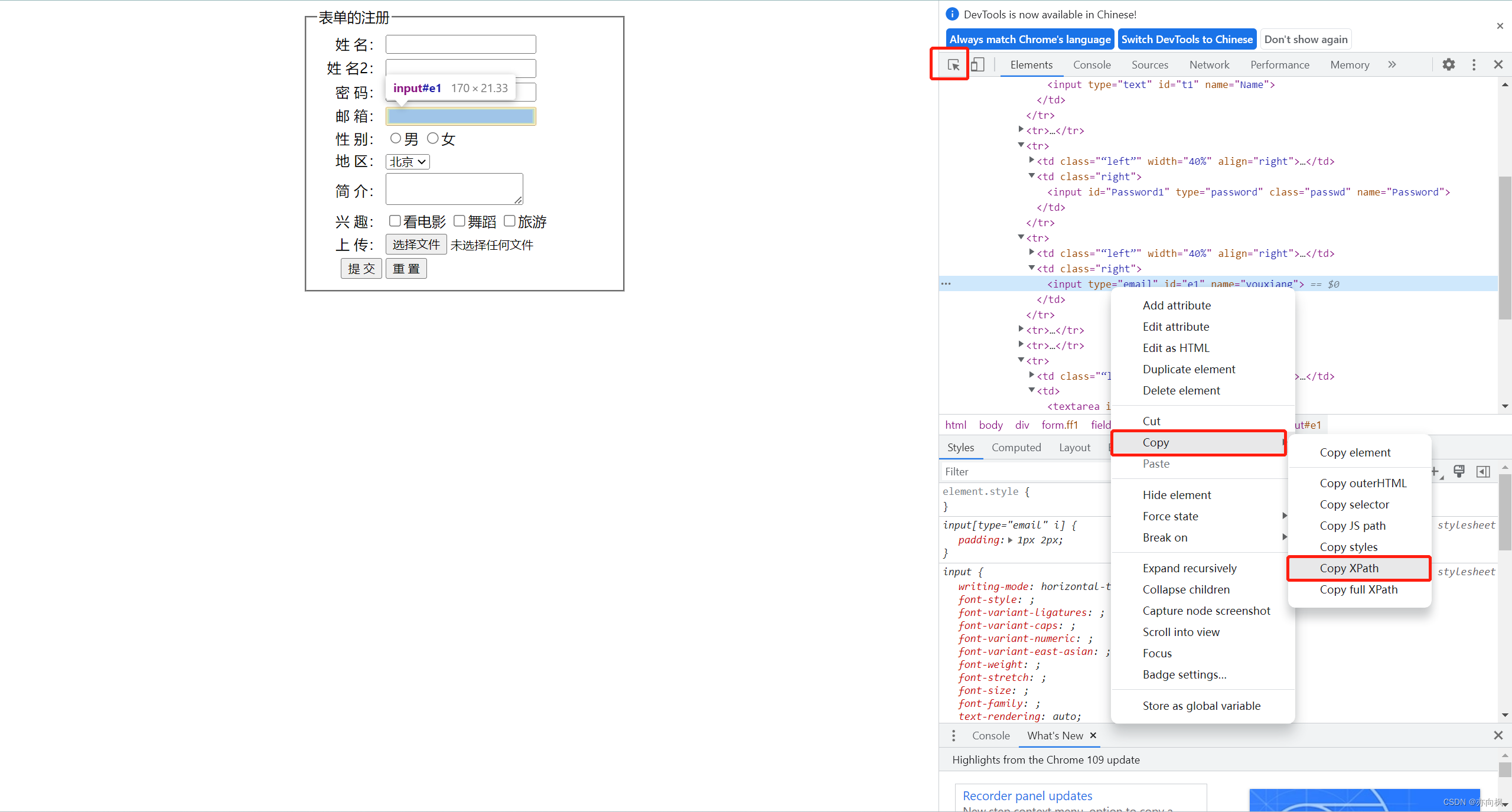
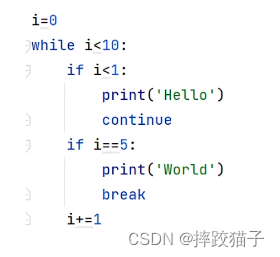
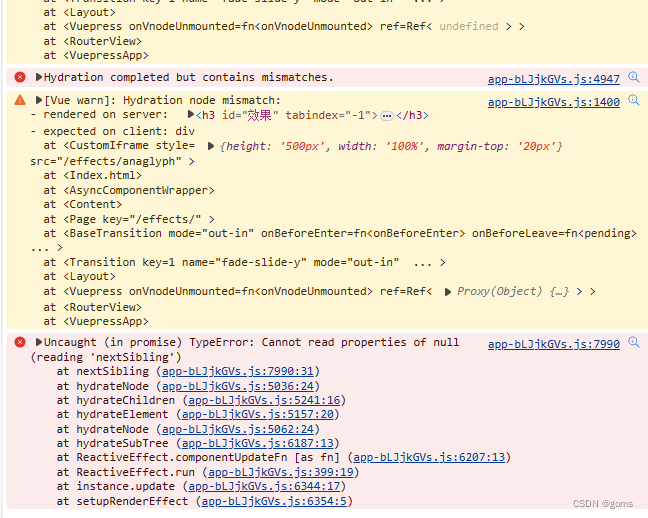
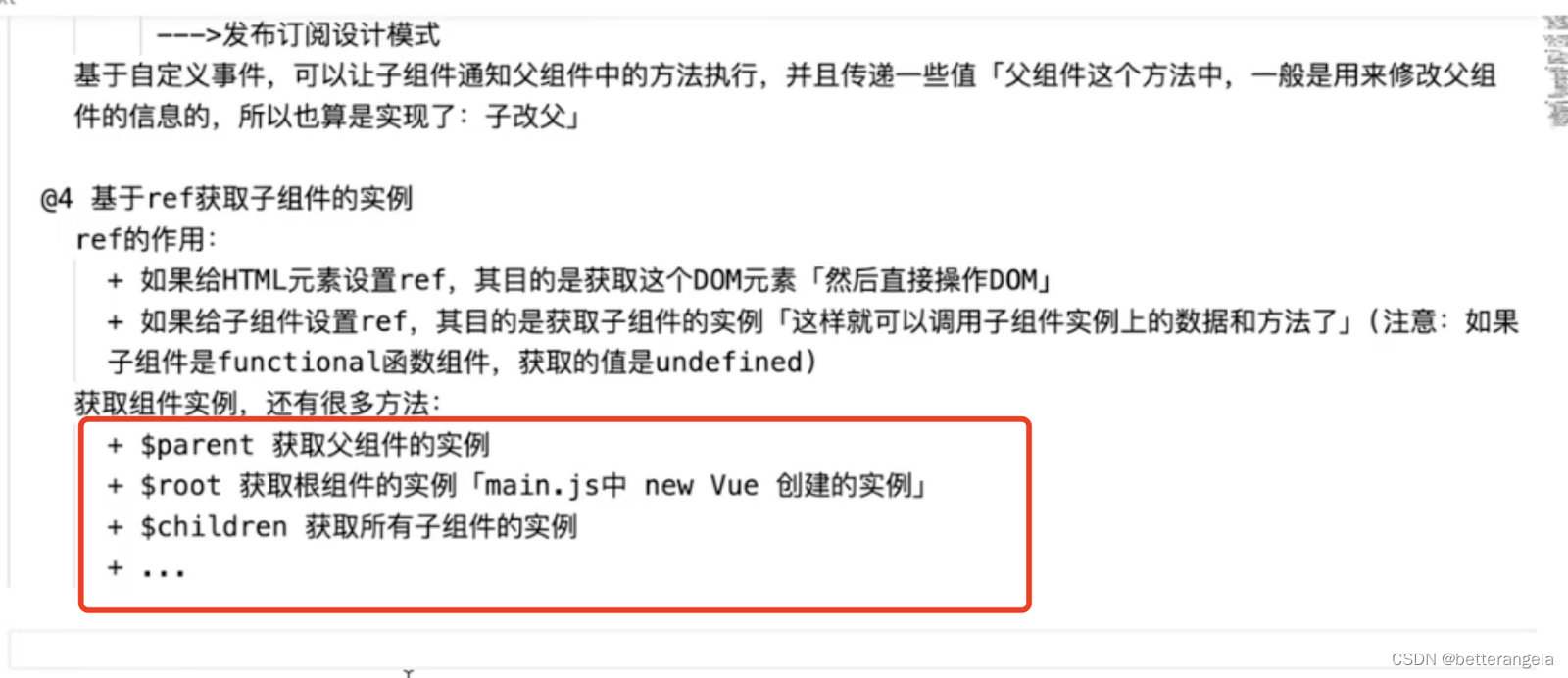
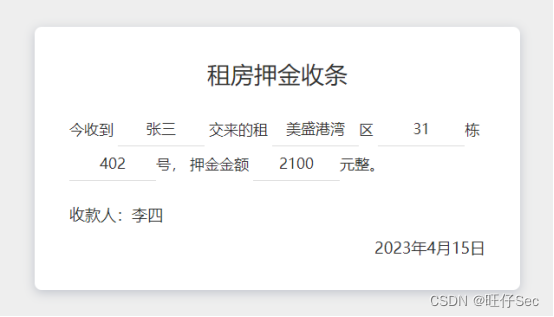
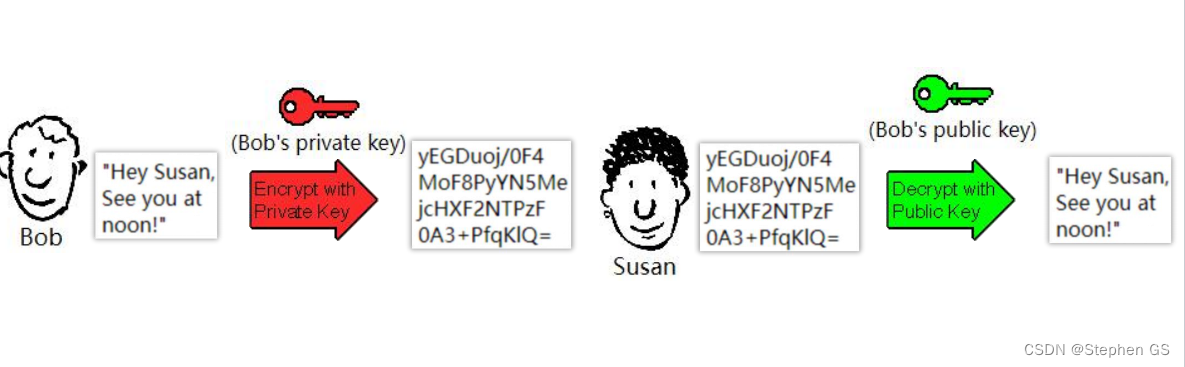
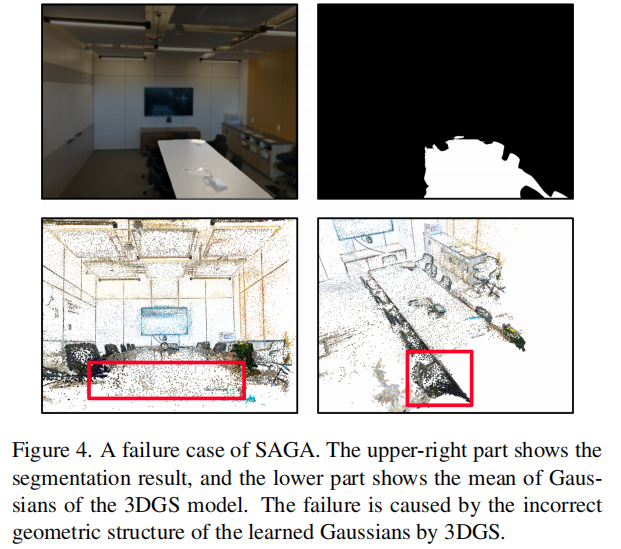
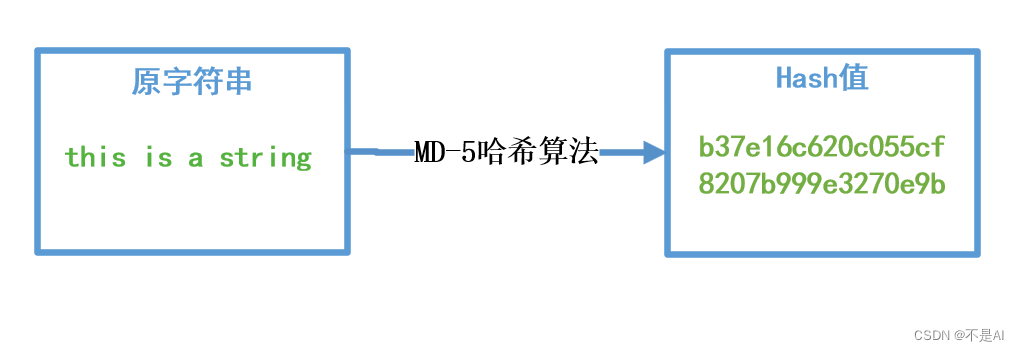

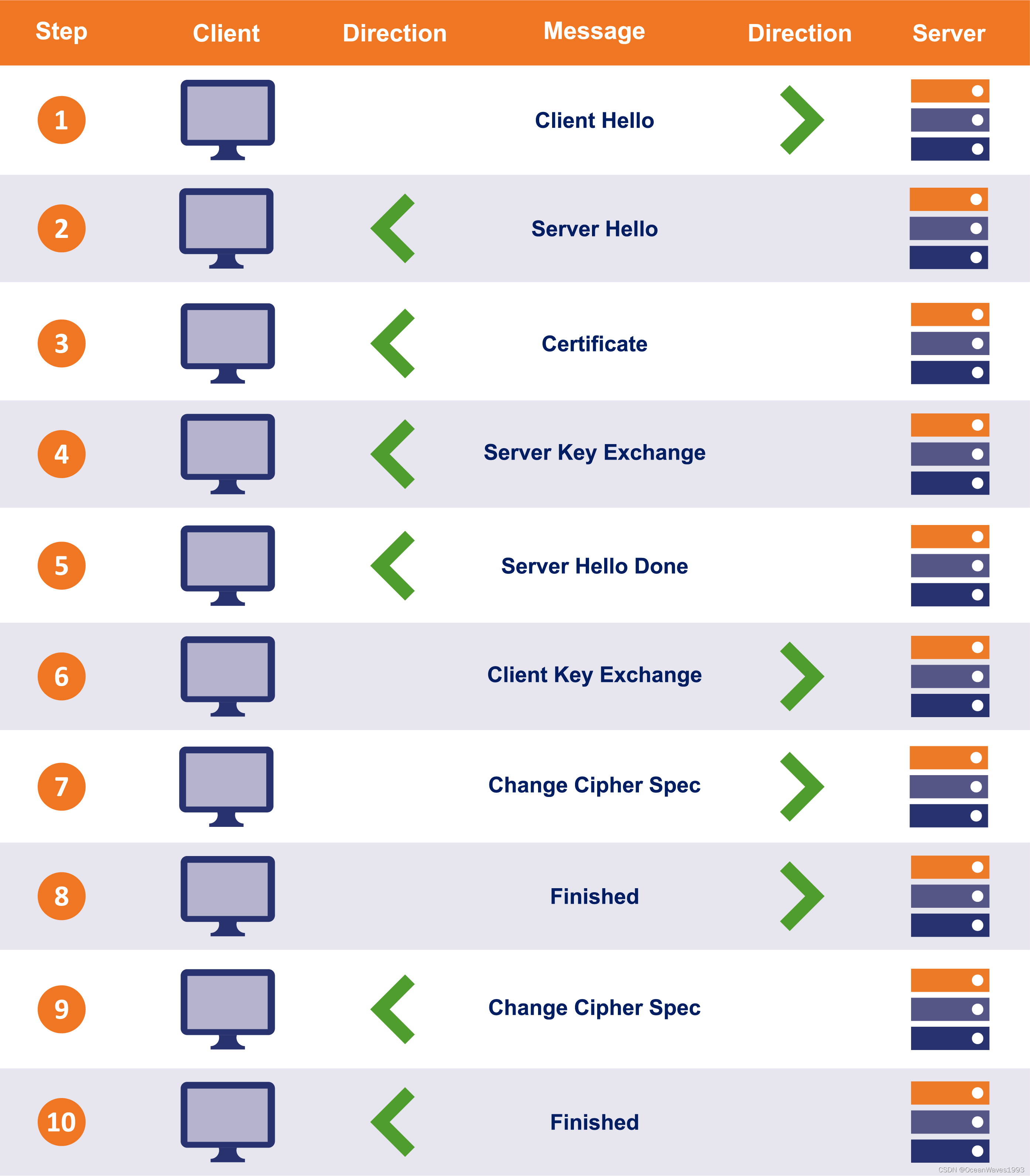

![[Mac软件]Boxy SVG 4.20.0 矢量图形编辑器](https://img-blog.csdnimg.cn/direct/a6f2291bbfa54b5bab57211e8915aed7.png)